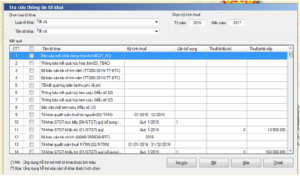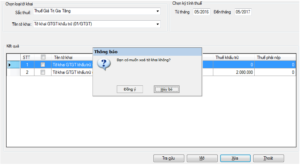HƯỚNG DẪN TRA CỨU THÔNG TIN TỜ KHAI
Sử dụng chức năng này để tra cứu tờ khai tồn tại trong hệ thống dữ liệu của doanh nghiệp. Chạy chức năng này như sau: Chọn menu “Tra cứu tờ khai”. Trên màn hình xuất hiện cửa sổ làm việc như sau:
Khi bắt đầu làm việc hệ thống mặc định chọn loại tờ khai là tất cả và từ kỳ tính thuế; đến kỳ tính thuế là năm hiện tại.
Trong danh sách thả xuống “Loại tờ khai” chọn loại kê khai; trong danh sách “Tên tờ khai” chọn loại tờ khai để thực hiện tra cứu.
Sau khi lựa chọn xong loại tờ khai tra cứu; hệ thống sẽ tự động thay đổi kiểu nhập kỳ tính thuế cho phù hợp. Người sử dụng có thể thay đổi giá trị từ kỳ; đến kỳ mặc định cho phù hợp với điều kiện tra cứu cụ thể.
Ví dụ: Khi chọn “Tờ khai GTGT khấu trừ” hệ thống sẽ tự động điền giá trị là năm và tháng hiện tại và 2 ô nhập từ kỳ đến kỳ (Từ kỳ: 08/2008, Đến kỳ: 08/2008). Tương tự nếu người sử dụng chọn “Tờ khai TNDN tạm nộp quý” 2 ô nhập từ kỳ đến kỳ sẽ có giá trị là quý và năm hiện tại (Từ kỳ: 01/2008, Đến kỳ: 04/2008). Trong trường hợp người sử dụng chọn loại tờ khai là “Tất cả” hoặc “Tờ khai quyết toán năm” thì giá trị 2 ô nhập từ kỳ đến kỳ chỉ là năm hiện tại (2011).
Chú ý: Nếu 2 ô nhập từ kỳ; đến kỳ được xóa trắng hệ thống sẽ cho phép cho cứu toàn bộ các tờ khai ( không phụ thuộc và điều kiện kỳ tính thuế). Nếu một trong 2 ô nhập được xóa trắng; hệ thống chỉ tra cứu dựa trên ô nhập có giá trị.
Sau khi đã lựa chọn xong các điều kiện loại tờ khai và kỳ tính thuế để thực hiện tra cứu nguời sử dụng có thể ấn phím “Enter”; tổ hợp phím “Alt+C” hay nhấn vào nút “Tra cứu” để thực hiện tra cứu.
Ví dụ ảnh trên là hiện tra cứu tất cả các tờ khai có kỳ tính thuế từ năm 2016 đến năm 2017.
Để có thể mở một tờ khai đã hiển thị trên kết quả tra cứu người sử dụng chọn đúng tờ khai cần mở được đánh dấu bằng dòng màu xanh trên màn hình hiển thị kết quả sau đó có thể ấn tổ hợp phím “Alt+M” hoặc nhấn vào nút “Mở” để thực hiện chức năng mở tờ khai.
Chú ý: Những dòng có màu đỏ tương ứng với những tờ khai có kỳ hiệu lực không đúng. Người sử dụng không thể sử dụng chức năng “Mở” đối với những tờ khai này.
Để có thể xóa một hay nhiều tờ khai đã hiển thị trên kết quả tra cứu người sử dụng check chọn vào các ô chọn có dòng tương ứng với các tờ khai cần xóa sau đó có thể ấn tổ hợp phím “Alt+X” hoặc nhấn vào nút “Xóa” để thực hiện chức năng xóa tờ khai. Màn hình xuất hiện thông báo như sau:
Chọn “Có” nếu muốn thực sự xóa dữ liệu và “Không” nếu ngược lại.
Chú ý: Để lựa chọn tất cả các tờ khai hiển thị trên cửa sổ làm việc; người sử dụng có thể check chọn vào nút chọn trên cùng của cửa sổ hiển thị kết quả tra cứu.
HƯỚNG DẪN CHUYỂN ĐỔI DỮ LIỆU TỪ HTKK 3.8 SANG HTKK 4.1
http://kiemtoancalico.com/huong-dan-chuyen-doi-du-lieu-tu-htkk-3-8-sang-htkk-4-1-x.html
CHUYÊN MỤC PHẦN MỀM HỖ TRỢ KÊ KHAI THUẾ:
Tải phần mềm hỗ trợ kê khai mới nhất.
Hướng dẫn cài đặt phần mềm
Chúc các bạn thành công!
Tìm hiểu thêm về kế toán, kiểm toán, thuế tại calico.vn hoặc kiemtoancalico.com